შექმენით დისკი ან დანაყოფი მხოლოდ წასაკითხად Windows 10-ში
ერთ-ერთ წინა სტატიაში მე განვიხილეთ როგორ ჩაწერისგან დაცვა მოსახსნელი USB დისკები. დღეს ჩვენ დავინახავთ, თუ როგორ უნდა დავწეროთ დაცული კონკრეტული მოუხსნელი დისკის დანაყოფი ან მთელი დისკი მესამე მხარის ხელსაწყოების გამოყენების გარეშე.
რეკლამა
მრავალი მიზეზი არსებობს იმისათვის, რომ დისკი დაცული იყოს ჩაწერისგან. ის შეიძლება სასარგებლო იყოს, როგორც უსაფრთხოების დამატებითი ვარიანტი ზოგიერთ გარემოში. მას შემდეგ, რაც ჩართვის დაცვას დისკის ან დანაყოფისთვის, ის გახდება მხოლოდ წაკითხვადი. ვნახოთ, როგორ შეიძლება ამის გაკეთება.
Windows 10-ში დისკის მხოლოდ წაკითხვის შესაქმნელად, გააკეთეთ შემდეგი.
- გახსენით ამაღლებული ბრძანების ხაზი.

- ჩაწერეთ ან დააკოპირეთ-პასტი დისკის ნაწილი და დააჭირეთ შედი გასაღები. ეს დაიწყებს DiskPart-ს. DiskPart არის ტექსტური რეჟიმის ბრძანების თარჯიმანი, რომელიც შეფუთულია Windows 10-თან. ეს ინსტრუმენტი გაძლევთ საშუალებას მართოთ ობიექტები (დისკები, ტიხრები ან ტომები) სკრიპტების ან პირდაპირი შეყვანის გამოყენებით ბრძანების სტრიქონში.
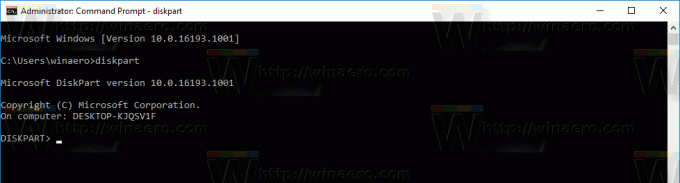
- DiskPart-ში ჩაწერეთ შემდეგი ბრძანება
სიის დისკი
გამომავალში იხილეთ დისკი, რომლის გაკეთებასაც აპირებთ მხოლოდ წასაკითხად.

- საჭირო დისკის გასაგრძელებლად, თქვენ უნდა "აირჩიოთ" იგი.
შემდეგ ბრძანებაში გამოიყენეთ წინა ბრძანებიდან მიღებული დისკის ნომერი.აირჩიეთ დისკი DISK_NUMBER
მაგალითად, მე მჭირდება დისკი #1.

- იმისათვის, რომ მთელი დისკი მხოლოდ წაკითხული იყოს, ჩაწერეთ შემდეგი ბრძანება:
ატრიბუტები დისკის ნაკრები მხოლოდ წასაკითხად
დისკზე ყველა დანაყოფი იქნება მხოლოდ წაკითხვადი.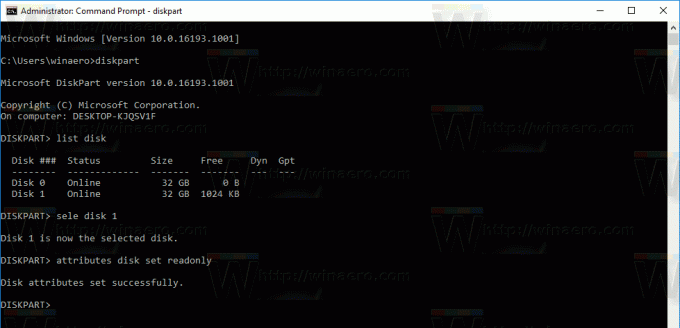
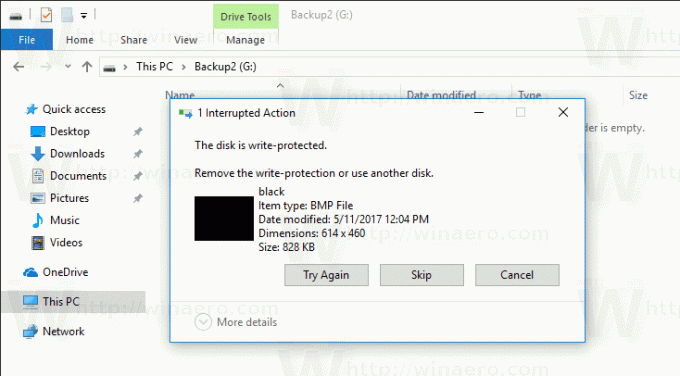
გაუქმების ბრძანება არის
ატრიბუტები დისკის გასუფთავება მხოლოდ წასაკითხად
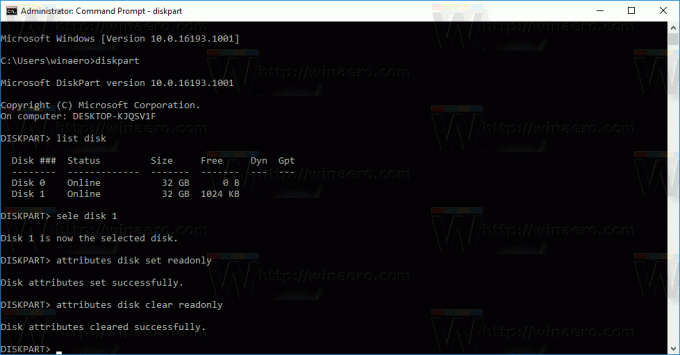
Windows 10-ში დანაყოფის გაკეთება მხოლოდ კითხვაზე, გააკეთეთ შემდეგი.
- გახსენით ამაღლებული ბრძანების ხაზი.

- ჩაწერეთ ან დააკოპირეთ-პასტი დისკის ნაწილი და დააჭირეთ შედი გასაღები.
- კონკრეტული დანაყოფის მოსაძებნად, აკრიფეთ
სიის მოცულობა

- „აირჩიეთ“ საჭირო მოცულობა შემდეგი ბრძანების აკრეფით:
აირჩიეთ ტომი VOLUME_NUMBER
შეცვალეთ მოცულობის ნომერი წინა ბრძანებიდან მიღებული ნომრით.

- გახადეთ ის მხოლოდ წასაკითხად შემდეგი ბრძანების გამოყენებით
ატრიბუტების მოცულობა დაყენებულია მხოლოდ წასაკითხად

მითითებული მოცულობა იქნება მხოლოდ წაკითხვადი.
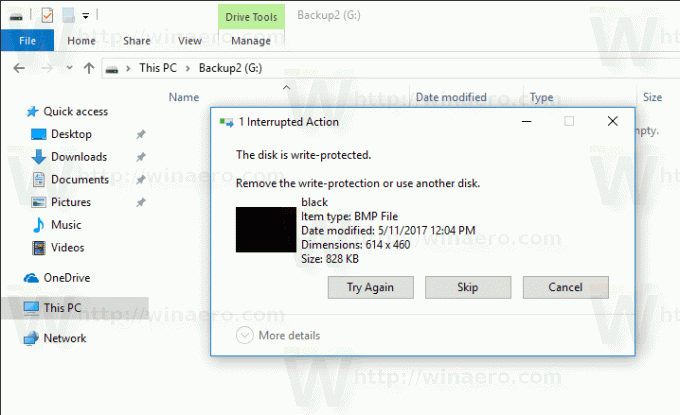
გაუქმების ბრძანება არის:
ატრიბუტები მოცულობის გასუფთავება მხოლოდ წასაკითხად
Ის არის.
